Šajā rokasgrāmatā tu iemācīsies, kā salabot kļūdaino lapas izvēlni uz tīmekļa lapas. Mēs pētīsim konkrētu piemēru un analizēsim izvēlnes darbību, lai noskaidrotu, kur slēpjas problēmas. Ar Chrome Developer Tools tu spēsi atrast un novērst kļūdas. Šī metode ne tikai ir efektīva, bet arī ļauj tev labāk izprast HTML un CSS darbību.
Svarīgākie secinājumi
- Lai pareizi atver un aizver izvēlni, jāizmanto pareizie CSS īpašumi un pozīcijas.
- Neredzama izvēles rūtiņa ir būtiska Toggle funkcionalitātei.
- Kļūdas CSS, īpaši ar pozīciju īpašībām, var būtiski ietekmēt darbību.
Pasosēs pa solim
Lai novērstu kļūdu lapas izvēlnē, seko šiem soļiem:
1. Lapas izvēlnes kļūdu analīze
Sākumā tu analizē esošo lapas izvēlni un gaidāmo rīcību. Izvēlnei jāatveras un jāaizveras, kad noklikšķini uz trim punktiem. Tomēr, izmēģinot izvēlni, pamanīsi, ka tā nestrādā. Lai noskaidrotu, kas iet greizi, atver Chrome Developer Tools.
2. Izvēles rūtiņas funkcionalitātes pārbaude
Izvēlnes darbība ir atkarīga no neredzamas izvēles rūtiņas, kas tiek aktivizēta vai deaktivizēta, noklikšķinot uz etiķetes. Pārbaudi kodu un nodrošini, ka izvēles rūtiņa tiešām eksistē un ir definēta kā neredzama. Tu vari padarīt izvēles rūtiņu redzamu, lai pārliecinātos, ka tā darbojas pareizi.
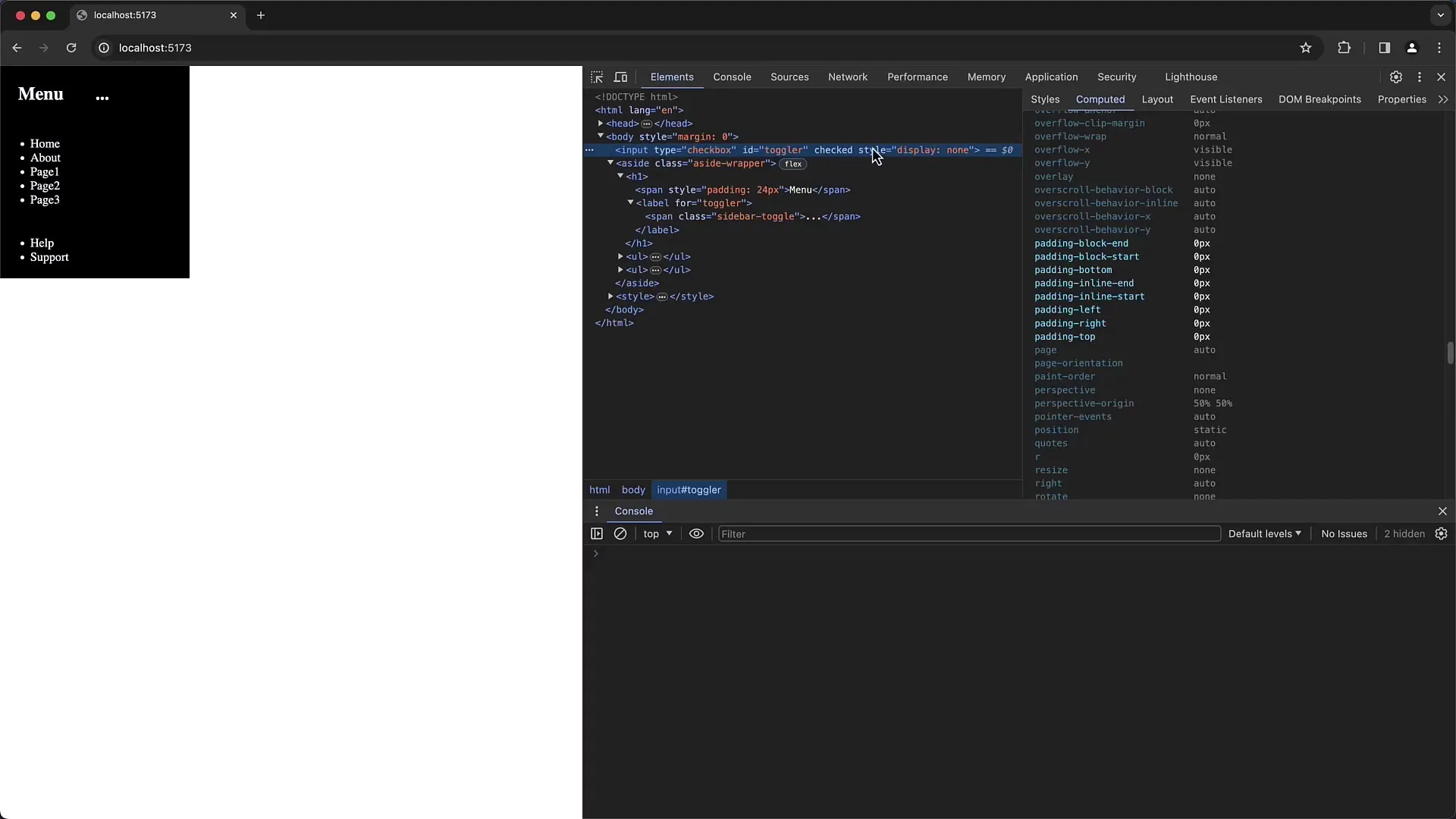
3. CSS stiliņu pārbaude
Tagad pārbaudi CSS noteikumus, kas tiek piemēroti lapas izvēlnei. Šajā piemērā ir noteikums saistībā ar sānjoslas pozicionēšanu. Pārliecinies, ka atbilstošie CSS īpašumi ir korekti iestatīti.
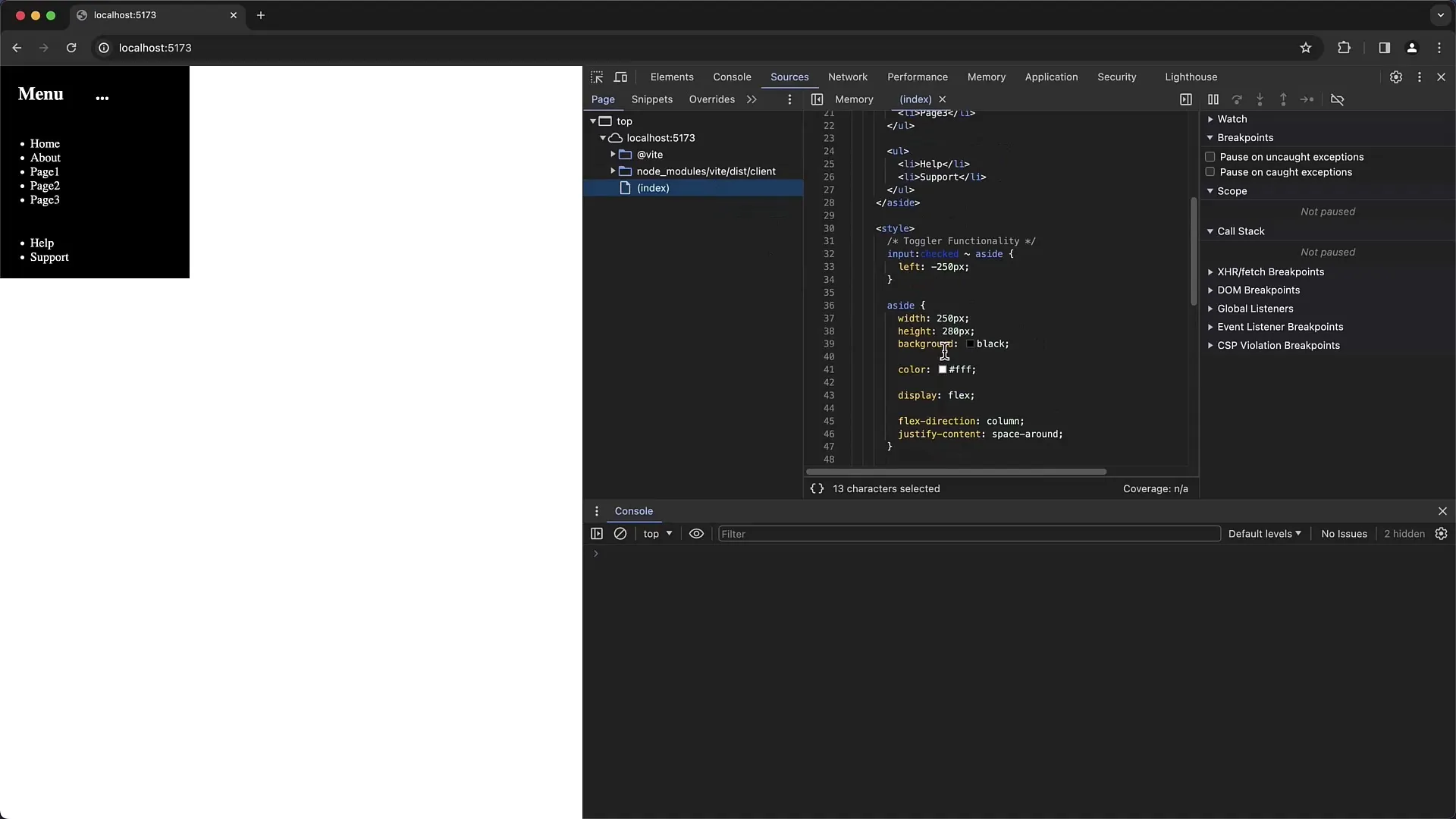
4. Pozīcijas īpašību pārbaude
Bieži sastopama kļūda, kuru varētu atrast, ir nepareiza pozīcijas īpašību izmantošana. Ja pozīcija ir iestatīta uz "static", kreisā pozicionēšana netiks ņemta vērā. Tu redzēsi, ka šeit "left" un "top" ir pelēkas krāsas, kas norāda uz šo konfliktu.
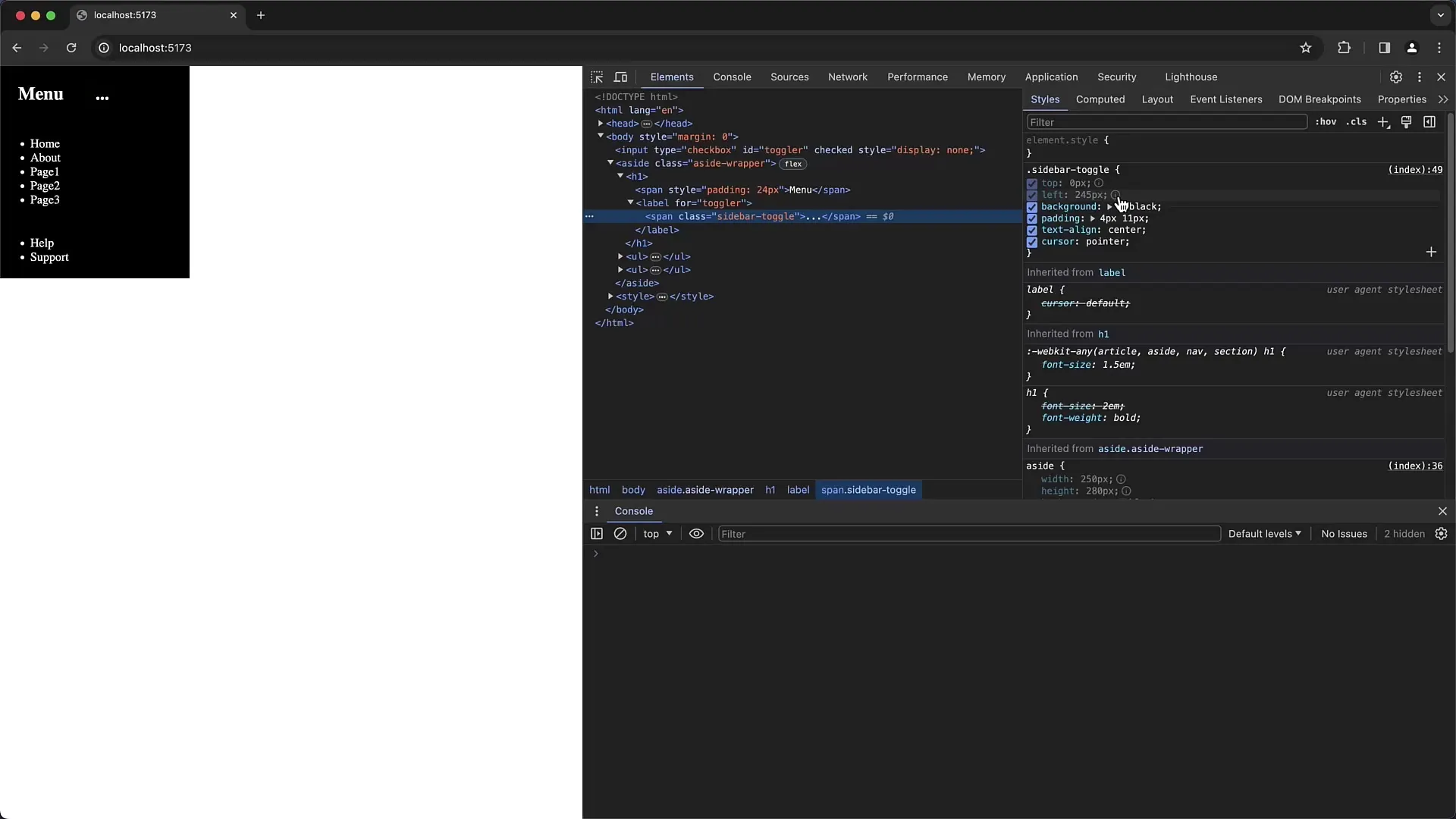
5. Pozīcijas kļūdu labošana
Lai novērstu kļūdu, jāmaina elementa pozīcija. Tā vietā, lai izmantotu "static", jāizmanto "absolute" vai "fixed", lai ļautu pareizu pozicionēšanu. Iestaties pozīciju uz "absolute".
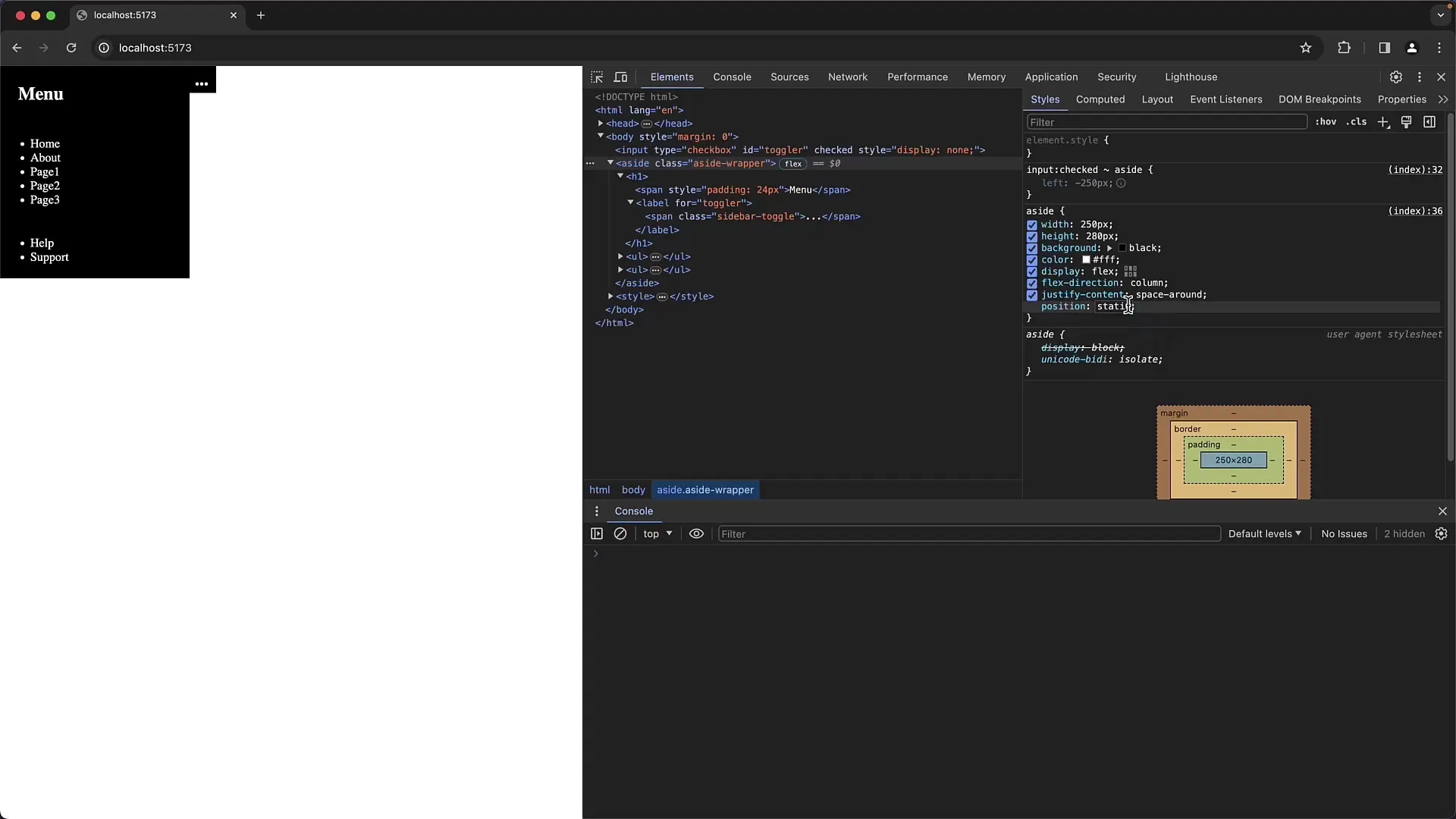
6. Toggle mehānisms pārbaude
Kad esi veicis pozicionālo maiņu, pārbaudi, vai Toggle funkcionalitāte tagad strādā pareizi. Noteikums, kas ļauj atvērt un aizvērt izvēlni, tagad jādarbojas, ja aktīvē izvēles rūtiņu.
7. Kodolmaiņas veikšana
Tagad ir svarīgi veikt izmaiņas savā avotkodā. Tu esi veicis pielāgojumus Developer Tools Elements cilnē; tomēr šīs izmaiņas ir jāsaglabā arī tavā CSS failā, lai tās saglabātos pēc lapas pārlādes.
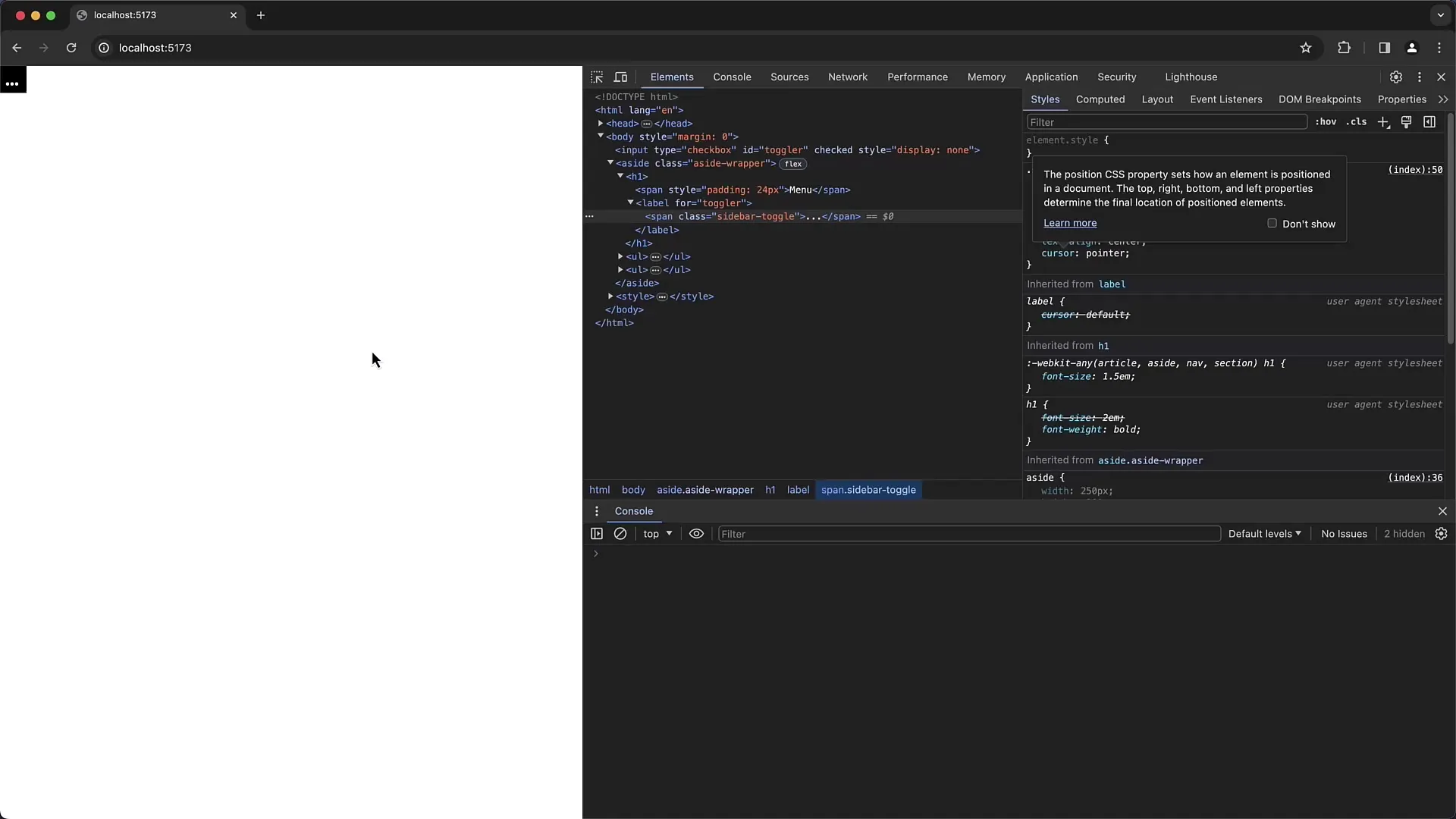
8. Pēdējais pārbaudes tests
Šajā pēdējajā solī pārbaudi izvēlni vēlreiz, lai pārliecinātos, ka viss strādā tā kā vajadzētu. Noklikšķini uz trim punktiem un pārbaudi, vai izvēlne pareizi atveras un aizveras. Ja viss ir kārtībā, tad veiksmīgi novērsi problēmu.
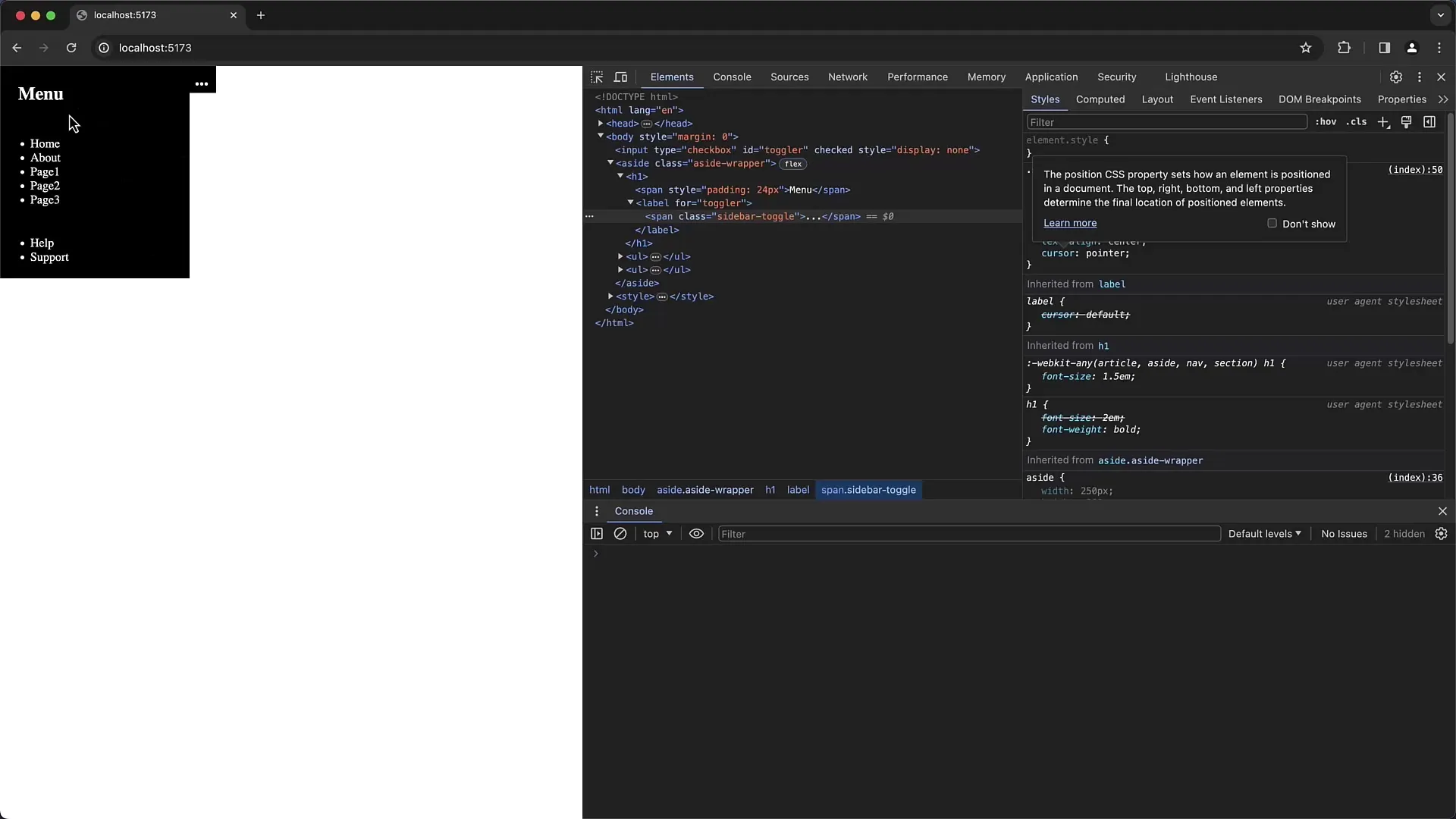
Kopsavilkums
Šajā soli-pa-solim rokasgrāmatā tu esi mācījies, kā veiksmīgi novērst lapas izvēlnes kļūdas. Tu esi analizējis izvēlnes darbību, pārbaudījis kodu un veicis nepieciešamos pielāgojumus. Ar pareizu pozīcijas īpašību un CSS stilu izmantošanu, tagad izvēlne darbojas kā plānots.
Bieži uzdotie jautājumi
Kā es varu uzlabot lapas izvēlni?Tu vari pielāgot izvēlni ar vairākām CSS stila norādēm, lai uzlabotu dizainu.
Ko darīt, ja pēc izmaiņām izvēlne joprojām nedarbojas?Pārbaudi visus CSS un HTML noteikumus vēlreiz, lai pārliecinātos, ka nav citu kļūdu.
Vai es varu padarīt izvēlni redzamu?Jā, tu vari padarīt izvēlni redzamu, lai pārbaudītu funkcionalitāti testēšanas laikā.


